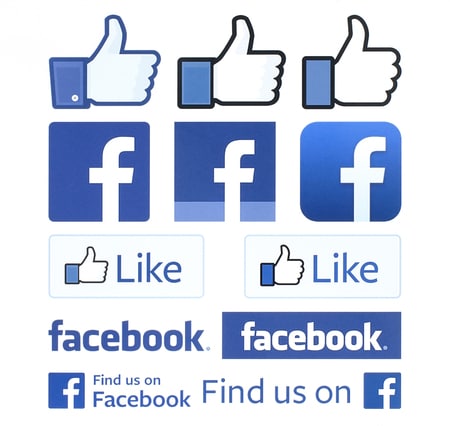Facebook propose une fonctionnalité permettant d’archiver des conversations dans Messenger, afin de les retirer de la boîte de réception sans les supprimer. Cependant, il arrive souvent qu’on souhaite revenir sur ces discussions archivées.
Que vous utilisiez un ordinateur ou un appareil mobile, voici un guide étape par étape pour retrouver facilement vos messages archivés.
Accéder à Messenger sur Facebook
Que vous soyez sur un ordinateur ou un appareil mobile, la première étape pour retrouver vos messages archivés consiste à accéder à Messenger. Voici comment faire selon le dispositif que vous utilisez :
Sur un ordinateur
- Connectez-vous à votre compte Facebook : Accédez à la version de bureau de Facebook en vous connectant avec vos identifiants. Une fois sur la page d’accueil, vous pouvez commencer à chercher vos messages.
- Accéder à Messenger : Cliquez sur l’icône Messenger en haut à droite de la page. Cela ouvrira une fenêtre avec vos conversations récentes. Pour voir toutes vos discussions, cliquez sur l’option Voir tout dans Messenger.
- Rechercher les conversations archivées : Dans la page Messenger, cliquez sur les trois petits points situés à côté de la rubrique Discussions. Ensuite, sélectionnez l’option Discussions archivées. Vous verrez alors la liste complète de vos messages archivés, organisés dans un ordre chronologique.
Sur un appareil mobile (Android ou iOS)
- Ouvrir l’application Messenger : Sur votre smartphone, ouvrez l’application Messenger (si vous ne l’avez pas encore, elle est disponible en téléchargement sur le Google Play Store ou l’App Store). Connectez-vous si cela est nécessaire.
- Accéder aux paramètres : Appuyez sur votre photo de profil, située en haut à gauche de l’écran principal. Cela ouvrira un menu contenant plusieurs options.
- Rechercher les conversations archivées : Dans ce menu, descendez jusqu’à trouver la section Préférences. Vous y verrez une option nommée Conversations archivées. Cliquez dessus pour accéder à toutes vos discussions archivées sur Messenger.
Réactiver une conversation
Une fois que vous avez localisé la conversation archivée que vous recherchez, vous pouvez facilement la réactiver. Pour ce faire, il suffit d’envoyer un nouveau message dans cette discussion. Automatiquement, la conversation sera déplacée dans votre boîte de réception principale, vous permettant de la retrouver avec vos autres discussions récentes.
Selon un article publié par wikihow, l’archivage des messages sur Messenger ne signifie pas que ceux-ci sont supprimés, mais simplement déplacés dans une section moins visible. Le fait de répondre à une conversation archivée la ramènera instantanément à sa place d’origine dans la liste de vos discussions.
« J’ai pu retrouver une vieille conversation avec un ami grâce à cette méthode, que j’avais accidentellement archivée il y a plusieurs mois. Très pratique ! » – Claire, utilisatrice de Messenger.
Informations supplémentaires
Les utilisateurs sont souvent inquiets de perdre définitivement des conversations lorsqu’ils les archivent. Cependant, l’archivage ne supprime pas les messages, et ces derniers restent disponibles en suivant les étapes ci-dessus. Voici quelques points à noter :
- Les messages archivés sont toujours stockés sur Facebook, que ce soit sur la version de bureau ou dans l’application mobile. Vous pouvez y accéder à tout moment.
- La restauration d’une conversation se fait en y répondant. Il n’existe pas de méthode manuelle pour « désarchiver » un message sans y participer activement.
- Compatibilité avec plusieurs appareils : Que vous soyez sur Android, iOS, ou sur un ordinateur, la procédure pour retrouver une conversation reste similaire.
Un autre point à souligner est que Facebook Messenger utilise un format particulier pour les messages, qui peut inclure des pièces jointes, comme des fichiers jpg ou des vidéos. Il est donc possible de retrouver ces fichiers lors de la réouverture de conversations archivées.
Comment archiver une conversation ?
Pour mieux comprendre la fonction d’archivage, il est utile de savoir comment archiver une conversation au départ. Voici une petite marche à suivre pour archiver vos messages de manière proactive :
- Sur un ordinateur : Dans Messenger, passez votre curseur sur une conversation, puis cliquez sur les trois petits points ou l’icône de menu qui s’affiche. Sélectionnez ensuite l’option Archiver.
- Sur un mobile : Faites glisser la conversation vers la gauche, puis appuyez sur l’option Archiver.
Ainsi, vos messages seront déplacés dans la section « archived » et ne seront plus visibles dans la boîte de réception, sans être supprimés.
Selon wikihow, cette fonction est particulièrement utile pour conserver l’historique des discussions importantes sans encombrer votre espace principal de messagerie. Cela facilite également la gestion de conversations sur une longue période.
Utiliser des outils pour analyser vos conversations
Pour ceux qui s’intéressent à l’aspect technique, il existe des outils et classes comme parser ou output, qui permettent d’extraire des données depuis vos discussions Messenger. Certains utilisateurs expérimentés peuvent aussi manipuler les archives via des outils de développement, bien que cela dépasse souvent les besoins de l’utilisateur moyen.
Par exemple, l’API de Facebook peut être utilisée pour accéder à des conversations archivées sous une forme plus structurée. Des classes spécifiques comme div ou bigheight sont parfois mentionnées dans les documentations techniques pour organiser l’affichage de ces conversations sur des pages web. C’est une manière avancée d’interagir avec vos messages Facebook, mais accessible aux développeurs.
L’essentiel est de se rappeler que l’archivage ne supprime pas vos messages, mais les rend simplement moins visibles. En suivant les étapes décrites ci-dessus, vous pourrez facilement gérer et restaurer vos conversations archivées.
N’hésitez pas à laisser un commentaire ci-dessous pour partager vos astuces ou poser des questions concernant la gestion de vos conversations Messenger.
FAQ
Comment puis-je savoir si un message est archivé ou supprimé ?
Un message archivé est toujours accessible via la section Conversations archivées, tandis qu’un message supprimé est définitivement perdu.
Puis-je désarchiver un message sans y répondre ?
Non, actuellement, la seule façon de désarchiver un message est de répondre dans la conversation.
Les pièces jointes sont-elles aussi archivées avec les messages ?
Oui, toutes les pièces jointes, y compris les fichiers jpg et les vidéos, sont conservées dans les conversations archivées.